Šajā pamācībā parādīšu, kas ir Google Colab un kāpēc tas ir vērtīgs rīks mākslīgā intelekta modeļu izstrādē un izpildē. Google Colab ir uz mākoņa balstīta platforma, kas ne tikai sniedz iespēju rakstīt un izpildīt kodu, bet arī nodrošina nepieciešamo skaitļošanas jaudu. Īpaši jāatzīmē atbalsts uz GPU balstītiem skaitļošanas procesiem , kas palīdz ātri un efektīvi veikt sarežģītus aprēķinus.
Galvenie secinājumi
- Google Colab piedāvā vienkāršu veidu, kā izstrādāt un palaist mākslīgā intelekta modeļus.
- Jūs varat izmantot kodu no GitHub vai augšupielādēt savus failus.
- Google Colab piedāvā bezmaksas piekļuvi GPU, kas ir īpaši noderīgi, veicot intensīvus apmācības uzdevumus.
- Integrācija ar Google Drive ļauj viegli saglabāt projektus un rezultātus.
Kas ir Google Colab?
Google Colab, saīsinājums no "Google Colaboratory", ir Google izstrādāta platforma, kas ļauj izpildīt Python kodu tieši pārlūkprogrammā. Tas tiek darīts Jupyter piezīmjdatora vidē, kas nodrošina interaktīvu izstrādes vidi. Šeit varat rakstīt, izpildīt un vizualizēt kodu, neinstalējot papildu programmatūru.
Google Colab priekšrocības
Google Colab izcilā iezīme ir iespēja izmantot jaudīgus aparatūras resursus. GPU veiktspēja ir īpaši svarīga mākslīgā intelekta modeļu izstrādē un apmācībā. Google parasti nodrošina šos resursus bez maksas, lai jūs varētu izmantot ātrus aprēķinus.
Vēl viena priekšrocība ir nevainojama integrācija ar Google Drive. Varat saglabāt projektus tieši Google diskā un tur tos pārvaldīt. Tādējādi ir iespējams piekļūt saviem projektiem no jebkuras vietas un no dažādām ierīcēm.
Google Colab lietošanas soļi
1. solis: Piekļūstiet Google Colab
Lai izmantotu Google Colab, vienkārši dodieties uz colab.research.google.com. Tas jūs aizvedīs tieši uz platformu, kur varat vai nu pieteikties, izmantojot esošo Google kontu, vai izveidot jaunu kontu.
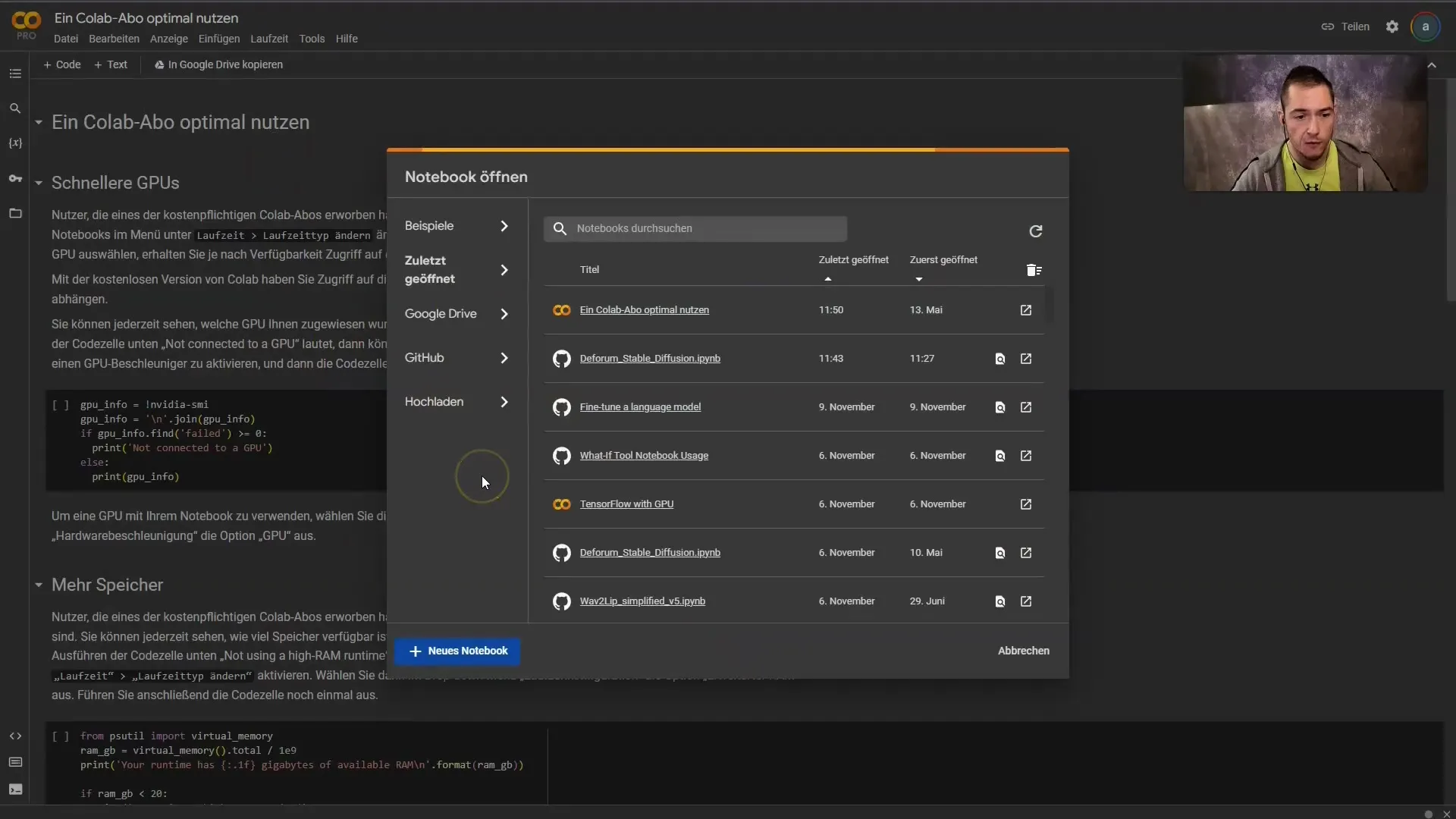
2. solis: Izveidojiet jaunu piezīmju blociņu
Tiklīdz atrodaties sākumlapā, varat izveidot jaunu piezīmju grāmatiņu, noklikšķinot uz "New notebook" (Jauna piezīmju grāmatiņa). Tādējādi tiks atvērts tukšs audekls, kurā varat sākt rakstīt un izpildīt kodu.
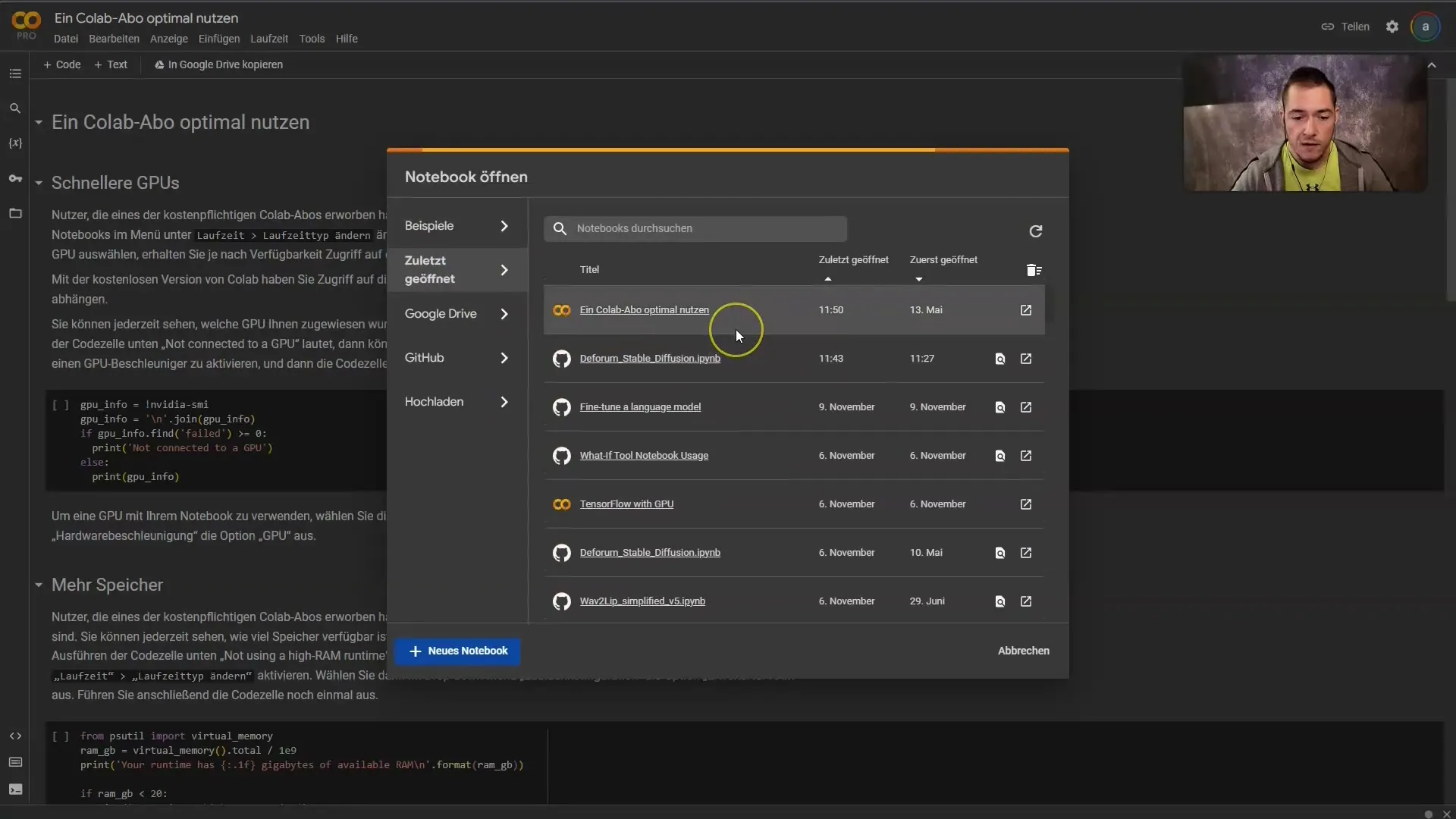
3. solis: Importējiet kodu no GitHub
Ja jums jau ir kods no GitHub, varat to viegli importēt. Lai to izdarītu, dodieties uz opciju "File" un izvēlieties "Open notebook from GitHub". Ievadiet GitHub repozitorija URL un lejupielādējiet piezīmju grāmatiņu.
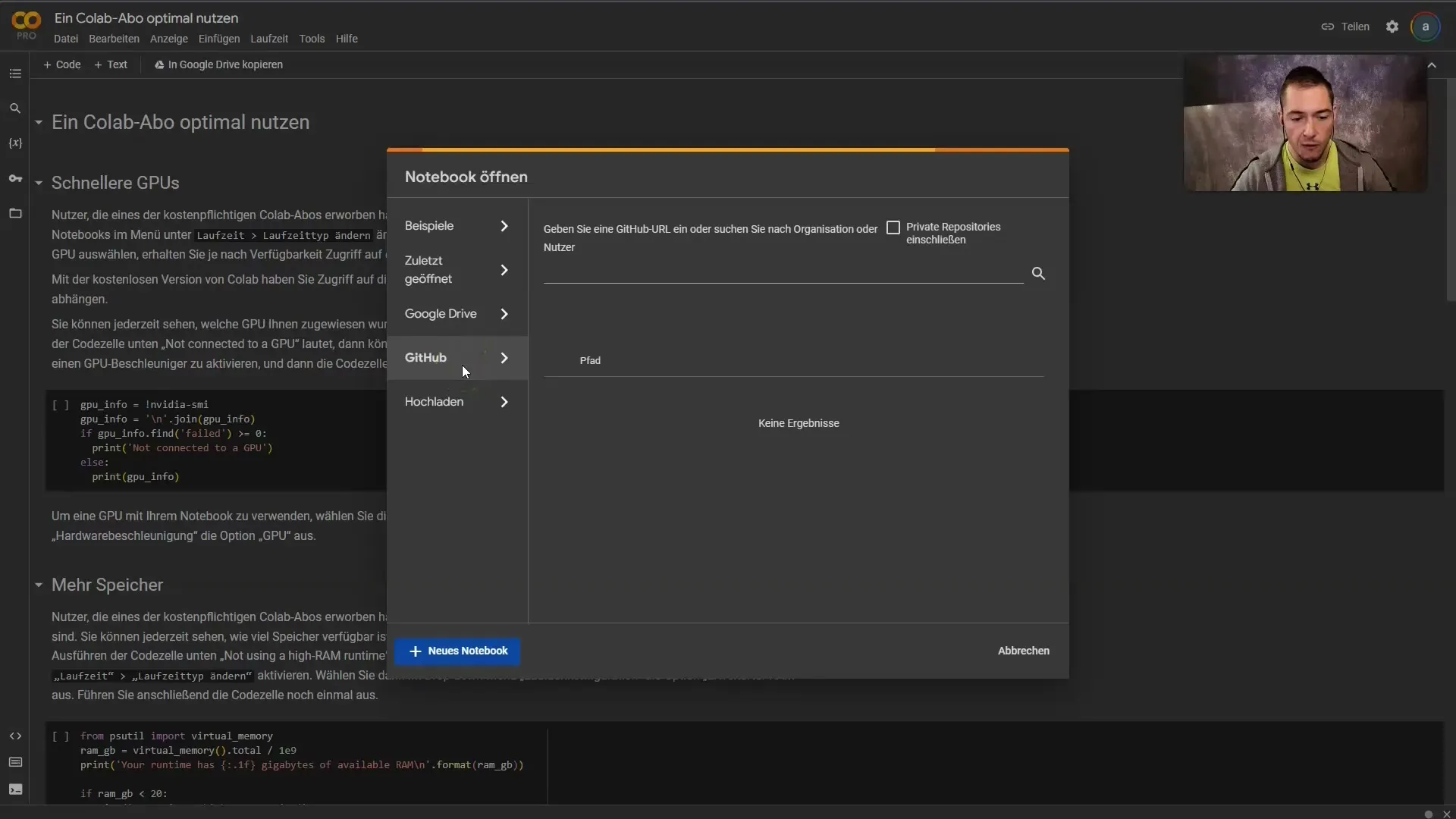
Alternatīvi varat arī augšupielādēt failus tieši no sava datora. Lai to izdarītu, noklikšķiniet uz "File" un izvēlieties "Upload". Šeit varat izvēlēties vēlamos failus.
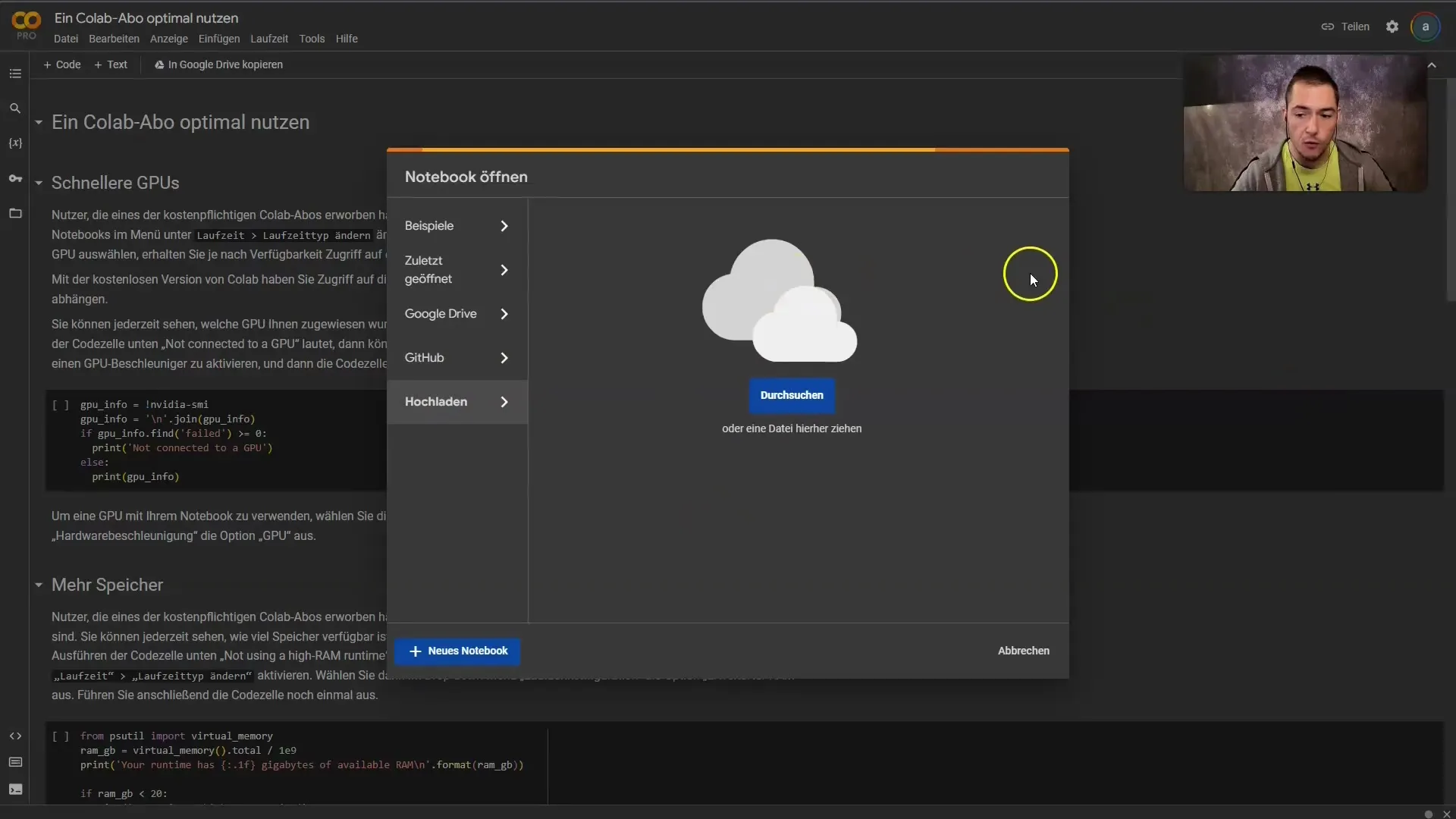
4. solis: Pielāgojiet izpildījuma veidu
Google Colab piedāvā dažādus izpildījuma tipus, kurus varat pielāgot, lai optimizētu veiktspēju. Izvēlnes joslā noklikšķiniet uz "Runtime" un izvēlieties "Change runtime type". Šeit varat izvēlēties starp CPU un GPU.
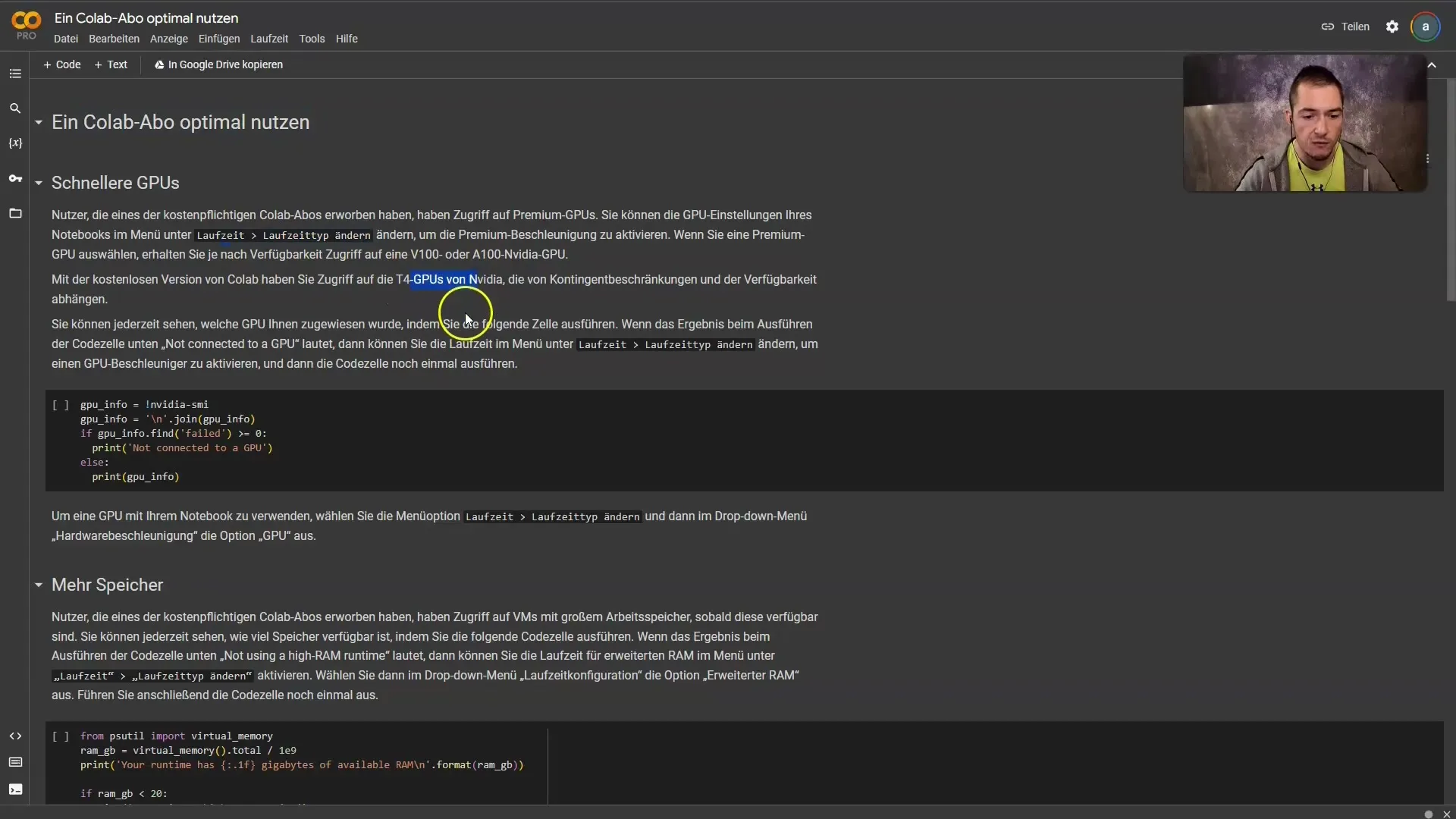
Ja jums ir nepieciešams jaudīgāks GPU, ir iespēja veikt jaunināšanu uz Colab Pro. Tomēr lielākajai daļai lietotāju tas nav nepieciešams.
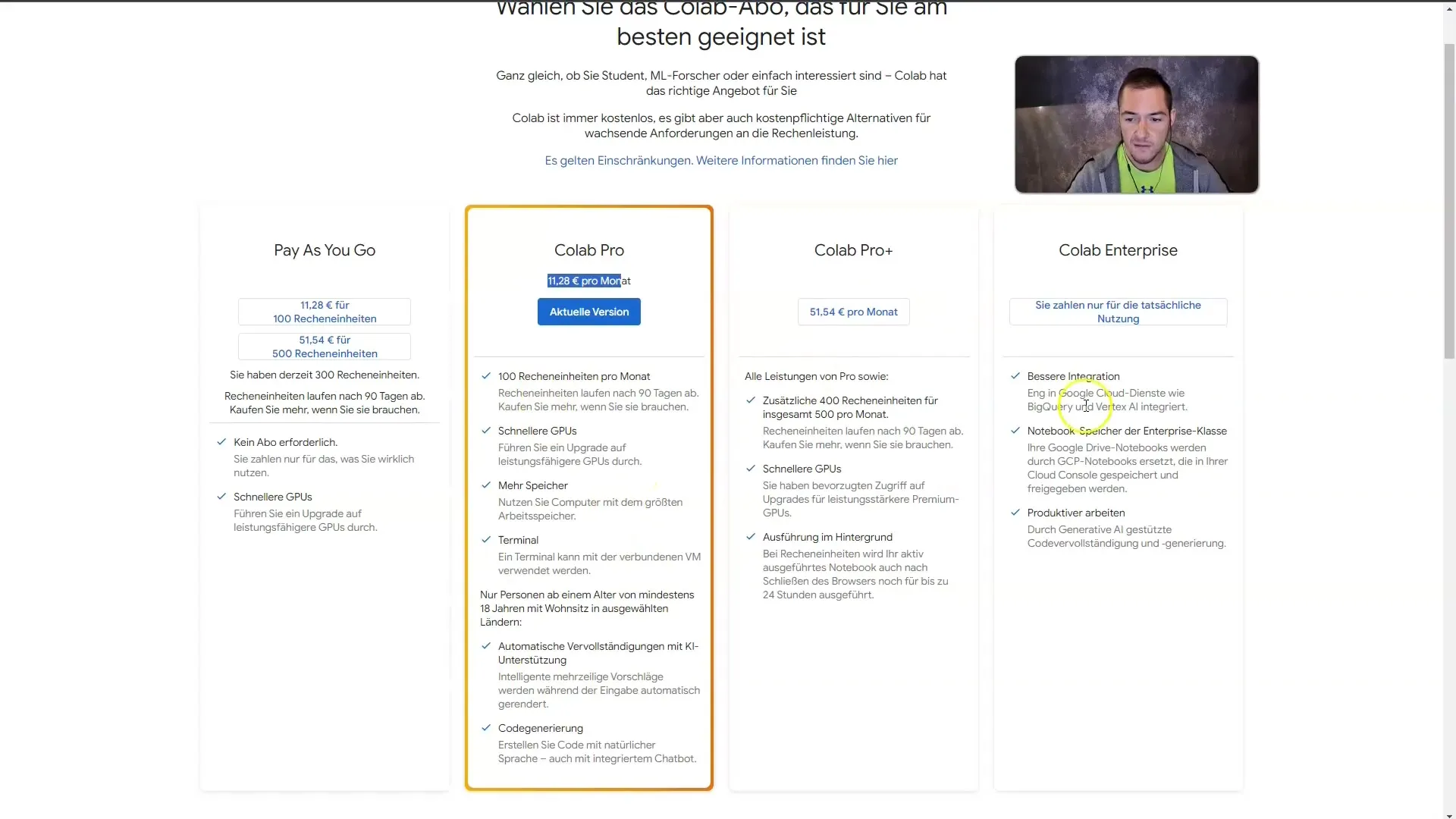
Solis Nr. 5: Izpildiet kodu
Google Colab ir šūnas, kuras varat izpildīt atsevišķi. Noklikšķiniet uz atskaņošanas pogas blakus šūnai, lai izpildītu tajā ietverto kodu. Process ir vienkāršs: pirmajā izpildīšanas reizē var tikt instalēta bibliotēka vai atkarība.
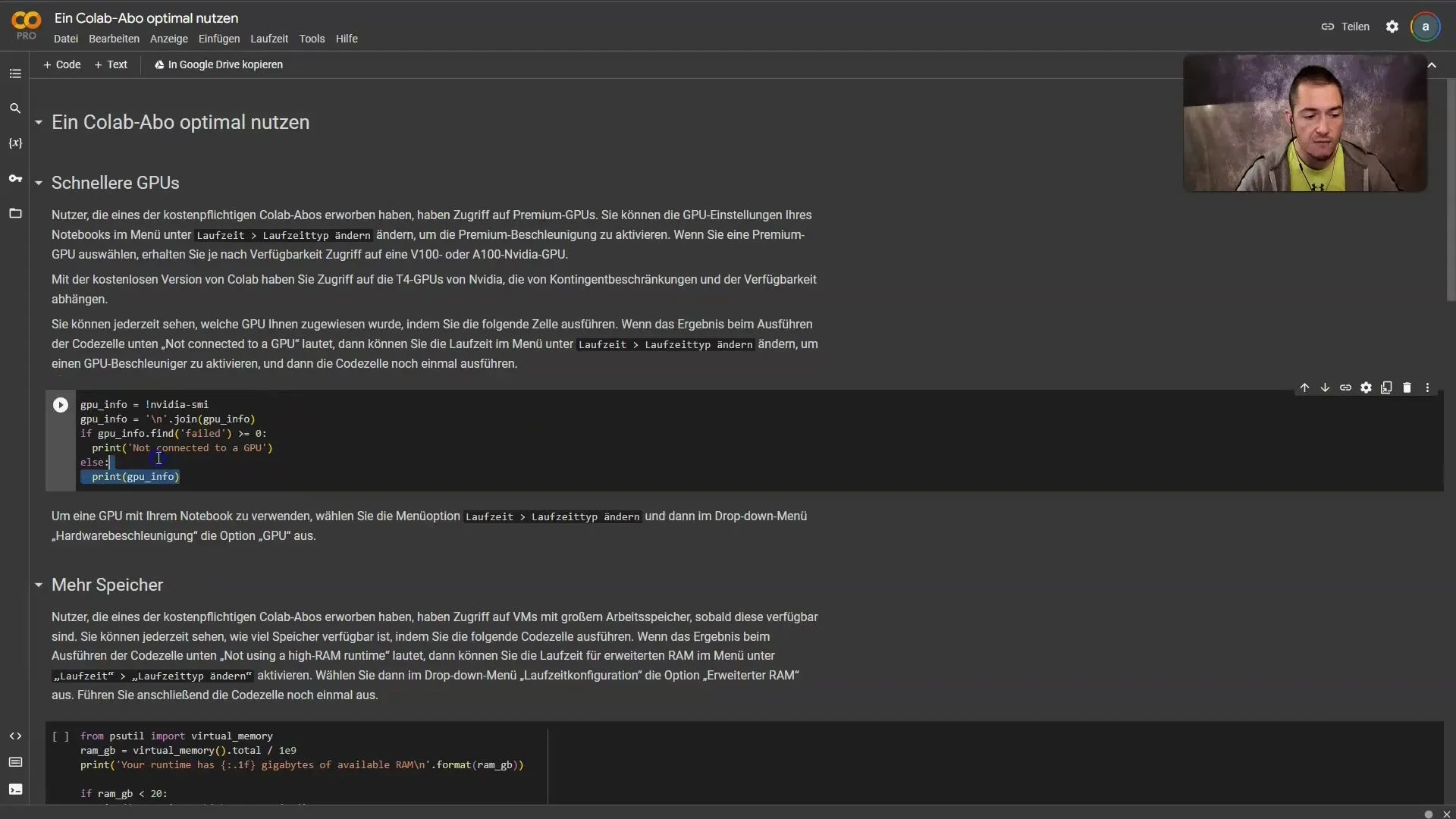
Ar katru atskaņošanas pogu tiek izpildīts attiecīgajā šūnā esošais kods. Varat uzmanīgi vērot secību un redzēt izvades rezultātu tieši zem koda.
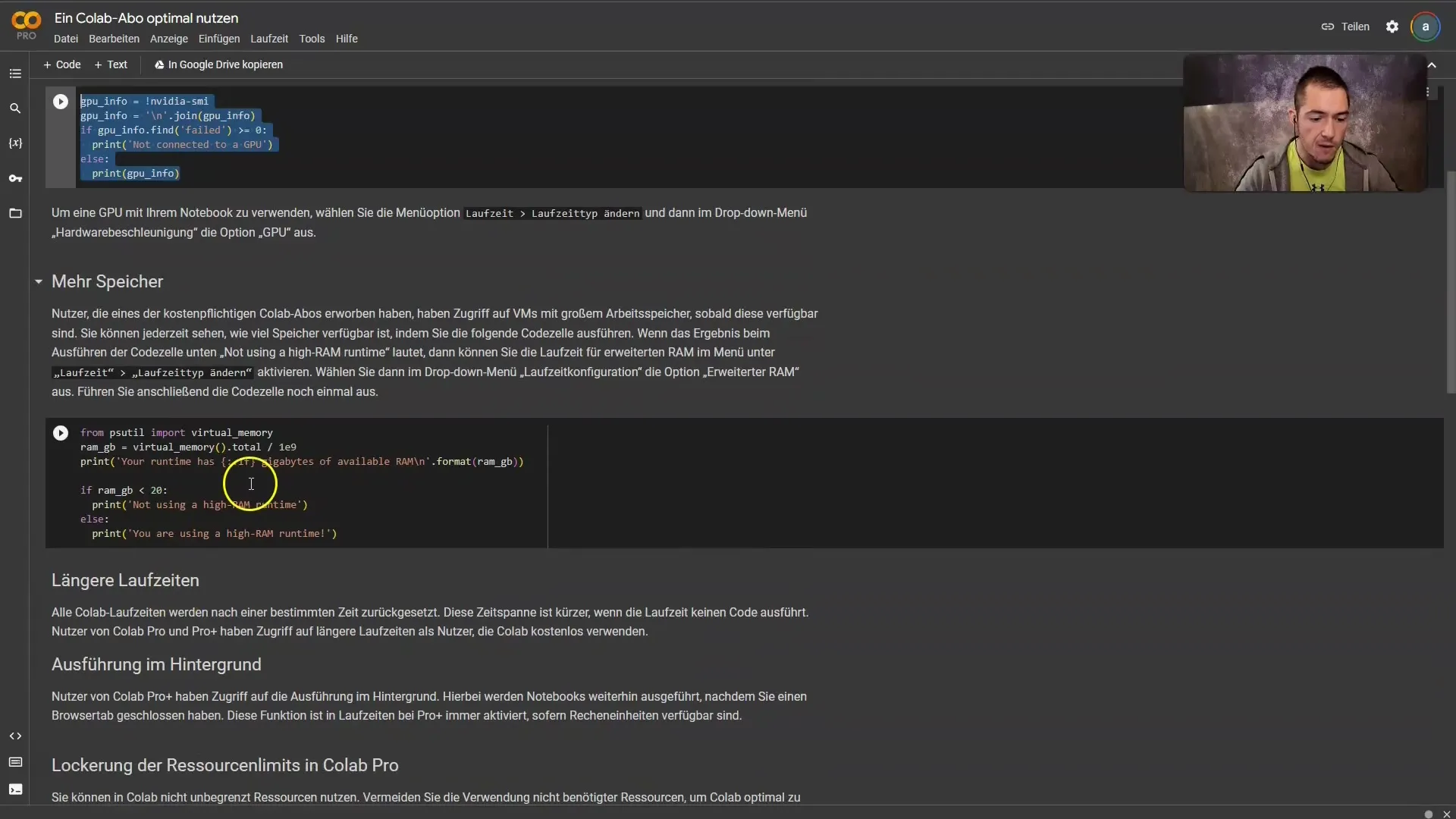
Solis Nr. 6: Rezultātu saglabāšana
Visus rezultātus, piemēram, apmācītos modeļus vai ģenerētos attēlus, varat saglabāt tieši savā Google diskā. Parasti to veic pēdējā koda solī, kur ar atbilstošu komandu jūsu Google diskā tiek saglabāts pašreizējais stāvoklis.
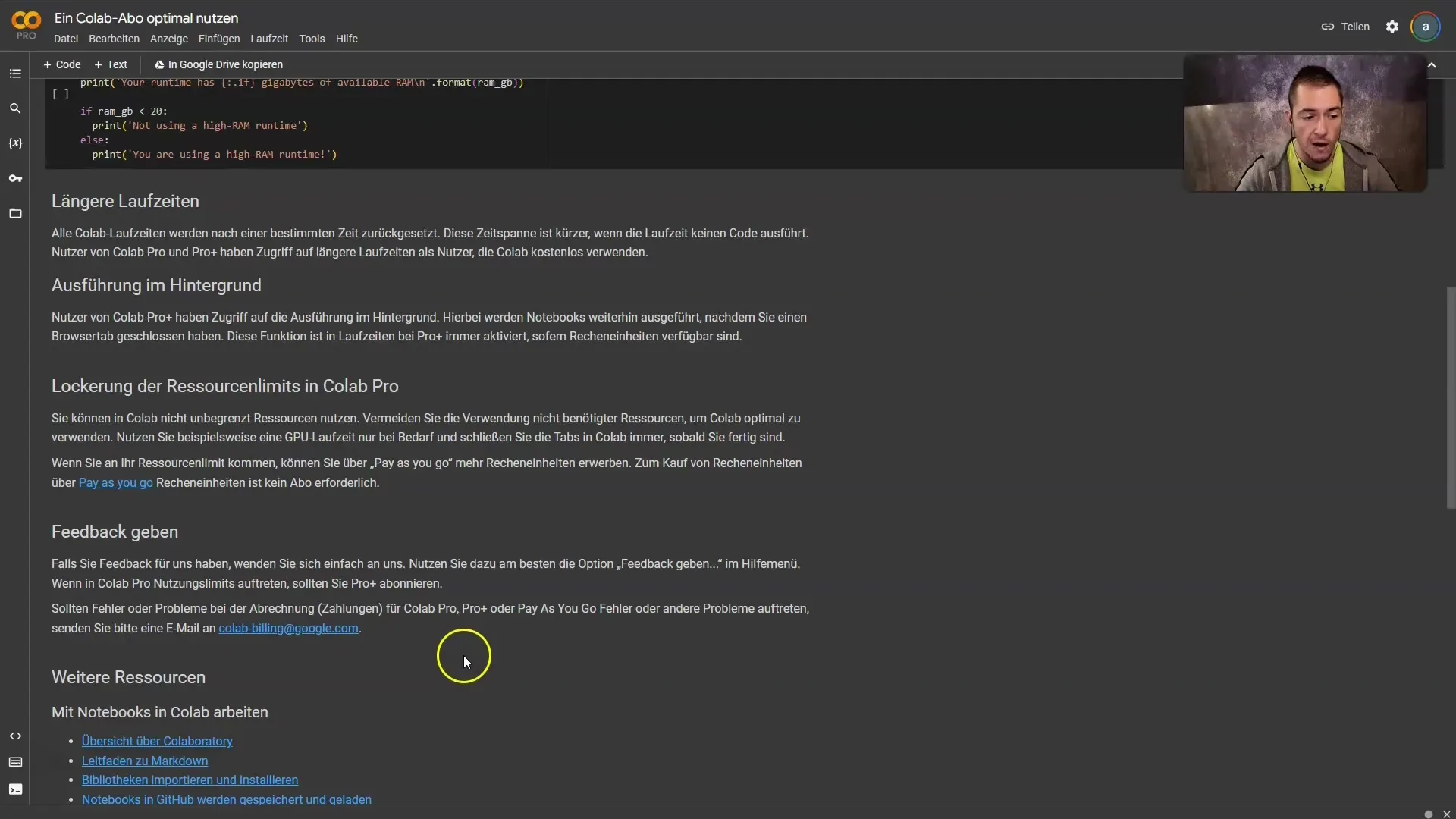
Kopsavilkums
Šajā pamācībā jūs uzzinājāt, kas ir Google Colab un kā jūs varat izmantot šo platformu, lai izstrādātu un palaistu mākslīgā intelekta modeļus. Tagad jūs zināt, kā iestatīt Google Colab, importēt kodu, pielāgot izpildes laiku un saglabāt rezultātus. Izmantojiet šo jaudīgo mākoņa platformu, lai efektīvi realizētu savus projektus.
Biežāk uzdotie jautājumi
Cik maksā Google Colab?Google Colab lietošana ir bez maksas, taču ir arī abonēšanas iespējas, piemēram, Colab Pro, kas maksā aptuveni 11,28 £ mēnesī.
Vai es varu izmantot savu kodu?Jā, Google Colab var izmantot savu kodu vai importēt kodu no GitHub.
Kā es varu saglabāt savu darbu?Jūs varat saglabāt savu darbu tieši Google diskā, izmantojot kodā sniegtos norādījumus par datu saglabāšanu.
Vai man ir nepieciešama īpaša programmatūra, lai izmantotu Google Colab?Nē, lai piekļūtu Google Colab, jums ir nepieciešama tikai tīmekļa pārlūkprogramma.
Vai Google Colab atbalsta dažādas programmēšanas valodas?Jā, Google Colab galvenokārt atbalsta Python, taču atkarībā no konfigurācijas varat izmantot arī citas valodas.


